Además de usar el mercado predeterminado de Guesty PriceOptimizer, que se basa en las tendencias generales del mercado, puedes seleccionar un mercado personalizado para tus anuncios. Al alinear mejor las tendencias del mercado con las condiciones reales de tus anuncios, puedes lograr precios más precisos y un mejor rendimiento de tus anuncios.
Recomendamos agregar al menos 5 listados (y hasta 20) para que el precio de sus anuncios no dependa demasiado de cada anuncio individual.
El uso de grupos de mercado puede "suavizar" su curva al seleccionar listados que tienen precios fijos que están excluidos de los datos predeterminados de GPO.
Para conocer opciones de personalización adicionales de Optimizador de precios, consulte todos los detalles aquí.
Crear un grupo de mercado
Paso a paso:
- Inicie sesión en su cuenta de Guesty.
- En la barra de navegación superior, haga clic en
 y seleccione Complementos de Guesty.
y seleccione Complementos de Guesty.
- Desplácese hacia abajo y haga clic en Guesty Optimizador de precios.
- Encuentra los anuncios cuyo precio deseas ajustar. Puedes buscar un anuncio específico por nombre o apodo, o usar los filtros para encontrar todos los anuncios que coincidan con tus criterios.
- Seleccione el anuncio correspondiente.
- En el menú del lado izquierdo, haga clic en Grupos de mercado.
- Haga clic en Mercado personalizado.
- En "Basar sus precios en", haga clic en el menú desplegable y luego en Crear grupo de mercado.
- Utilice el mapa interactivo para buscar y agregar entre 5 y 20 listados a su nuevo grupo:
- Busque listados específicos por nombre de anuncio, ID de anuncio o URL de Airbnb o Vrbo.
- Busque utilizando filtros como precio promedio, tipo de propiedad, puntuación de reseña y más.
Consejo:
Un anuncio debe estar dentro de los parámetros del mapa mostrado para poder aparecer en los resultados de búsqueda.

- Para eliminar un anuncio, haga clic en la x junto al nombre del anuncio.
- Haga clic en Siguiente.
- En la ventana emergente, ingrese un nombre de grupo y luego haga clic en Listo.
- Regrese a la página de Grupos de mercado, revise los datos de pronóstico de precios que muestran sus precios reales en comparación con el grupo de mercado.
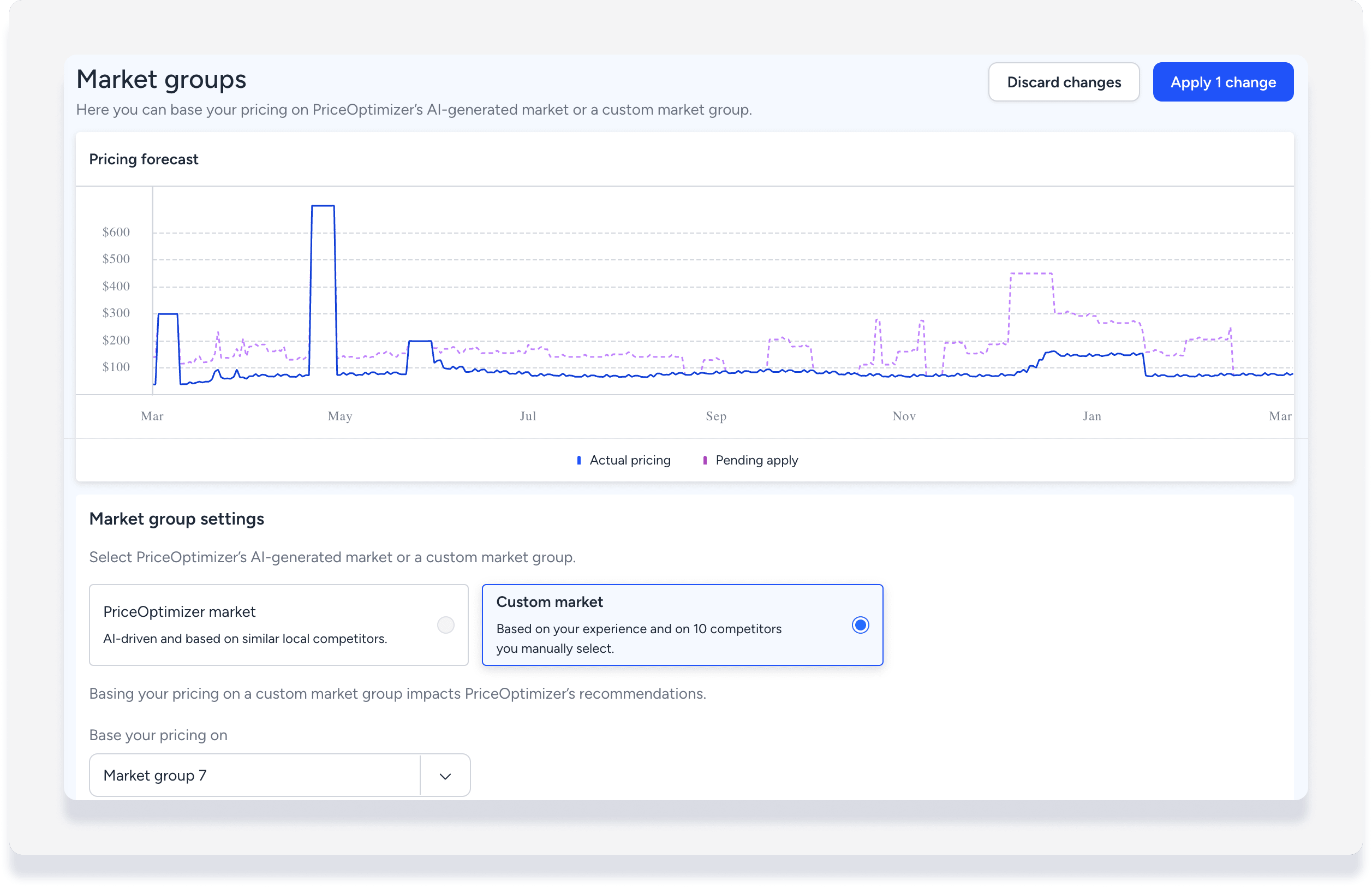
- En la parte superior derecha, haga clic en Aplicar cambio.
- En la ventana emergente, haga clic en Aplicar cambios.
Si un anuncio seleccionado ya no está activo en la OTA, se eliminará del grupo de mercado.
Si se eliminan todos los listados de su grupo de mercado, el anuncio volverá al mercado predeterminado de Optimizador de precios.
En ambos casos, se le notificará con una alerta en la página de pronóstico de precios.
Comparar diferentes grupos de mercado
Puede crear varios grupos de mercado y comparar las diferentes previsiones de precios antes de aplicar cualquier cambio. Repita los pasos anteriores para crear diferentes grupos de mercado. Seleccione cada grupo en "Base sus precios en" para revisar la previsión de precios. No se realizarán cambios hasta que haga clic en "Aplicar cambio" para el grupo de mercado seleccionado.